
发布时间:2023-05-25 来源:win7旗舰版 浏览量:
|
Windows 10是美国微软公司研发的跨平台及设备应用的操作系统。是微软发布的最后一个独立Windows版本。Windows 10共有7个发行版本,分别面向不同用户和设备。截止至2018年3月7日,Windows 10正式版已更新至秋季创意者10.0.16299.309版本,预览版已更新至春季创意者10.0.17120版本
Win10删除休眠文件我们都知道电脑有休眠文件,而且占的空间比较大,那么如果不用休眠功能的朋友,该怎么删除呢,下面我们就看看win10删除hiberfil.sys休眠文件的方法。 注意,要找到hiberfil.sys文件,可以在文件夹选项中,取消勾选“隐藏受保护的系统文件”,或者用winrar软件定位到系统盘,查看这个文件。 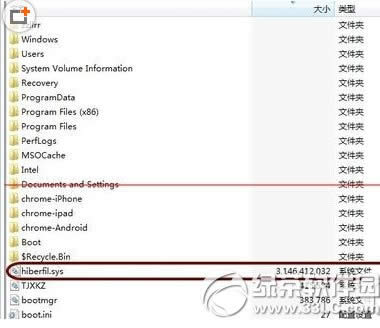 2、下面,我们使用命令行工具,来彻底关闭Windows的休眠功能,并且希望彻底删除这个体积超大的文件。首先,打开系统开始菜单中的运行(可以按下快捷键Windows+R),然后输入cmd,并按下回车键确定。 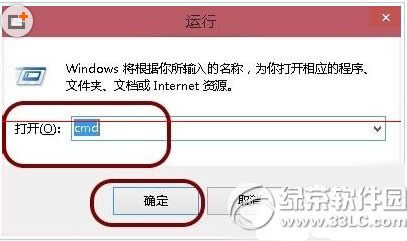 3、进入命令行界面。 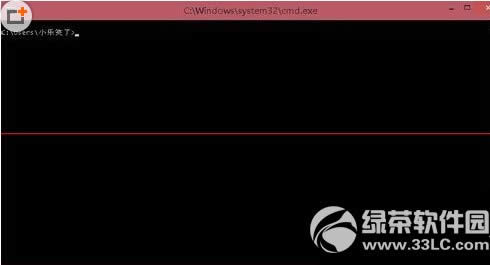 4、命令窗口中输入 powercfg -h off,即可关闭休眠功能,同时 Hiberfil.sys 文件也会自动删除。 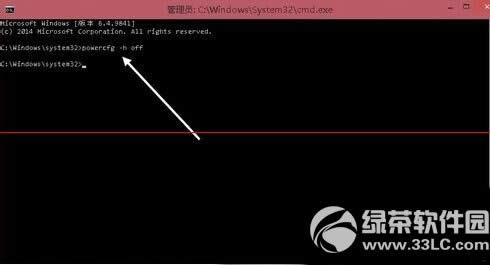 5、当然,上述方法可能不凑效,因为从Win7开始,一些程序运行必须以管理员的身份运行。 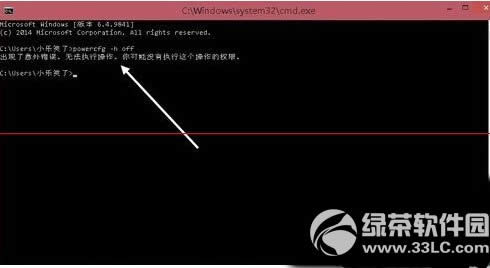 6、这时,可以找到系统盘文件夹Windows/system32中的cmd.exe文件,或者在开始菜单中,找到所有程序 > 附件 > 命令提示符图标 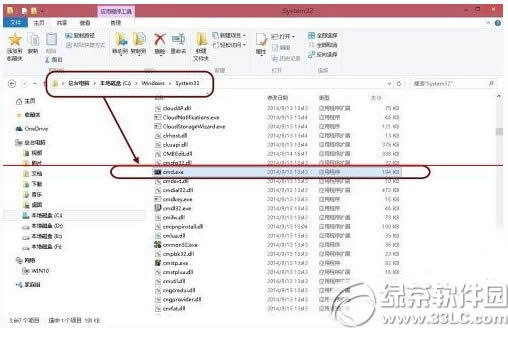 7、右击在弹出菜单中,点击“以管理员身份运行”。然后执行上述的命令行任务,即可成功删除Windows系统休眠文件hiberfil.sys 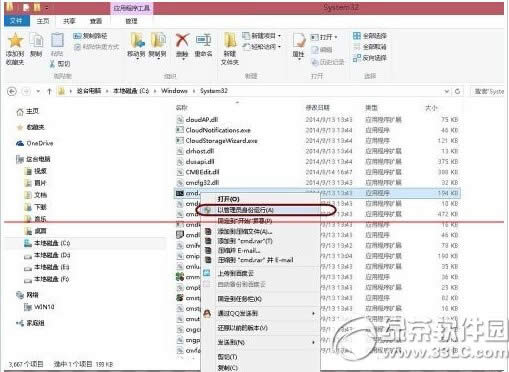 提示:开启休眠功能,在cmd 命令窗口中输入 powercfg -h on ,就能开启休眠功能。 新技术融合:在易用性、安全性等方面进行了深入的改进与优化。针对云服务、智能移动设备、自然人机交互等新技术进行融合。Windows 10所新增的Windows Hello功能将带来一系列对于生物识别技术的支持。除了常见的指纹扫描之外,系统还能通过面部或虹膜扫描来让你进行登入。当然,你需要使用新的3D红外摄像头来获取到这些新功能。 |
有很多Windows操作系统用户遇到系统未激活或不是正版等问题,除了购买正版系统之外,我们还可以在
我们在使用电脑的过程中有时会碰到黑屏现象,而笔记本电脑硬件比较脆弱,一旦发生损伤就容易出现开机黑屏
近有些用户在升级为Win10系统后出现蓝屏现象还开不了机了,这可怎么办呢?出现蓝屏的原因很多,这个
从Win7系统升级到Win10的用户由于对于操作中心和“吐司面包&rd